Animacijos menas dažnai gali pasirodyti sudėtingas, tačiau su tinkamomis technikomis galite lengvai įgyvendinti patrauklius perėjimus. Įspūdingas pavyzdys tam yra skalavimas animacijose, kuris gali padėti jums pasiekti dinamiškus ir įtraukiantį efektus. Šiame gidą parodysiu, kaip su artėjimo ir skalavimo technika sukurti įspūdingus perėjimus jūsų projekte.
Svarbiausi įžvalgos
- Supraskite skirtumą tarp artėjimo ir skalavimo
- Efektyvus 3D lygių naudojimas zoom animacijoms
- Kurtas ir pritaikymas raktinių kadrų sklandžiai animacijai
- Linkmų svarba animacijų laiko sinchronizavimui
Projekto paruošimas ir pagrindiniai apsvarstymai
Prieš pradedant pačią animaciją, svarbu turėti aiškią idėją apie jūsų projektą. Pagalvokite, kuriuos elementus norite animuoti ir kokių perėjimų reikia. Tai apima ne tik animacijos dizainą, bet ir judėjimo būdą, kurį animacija turėtų atlikti.
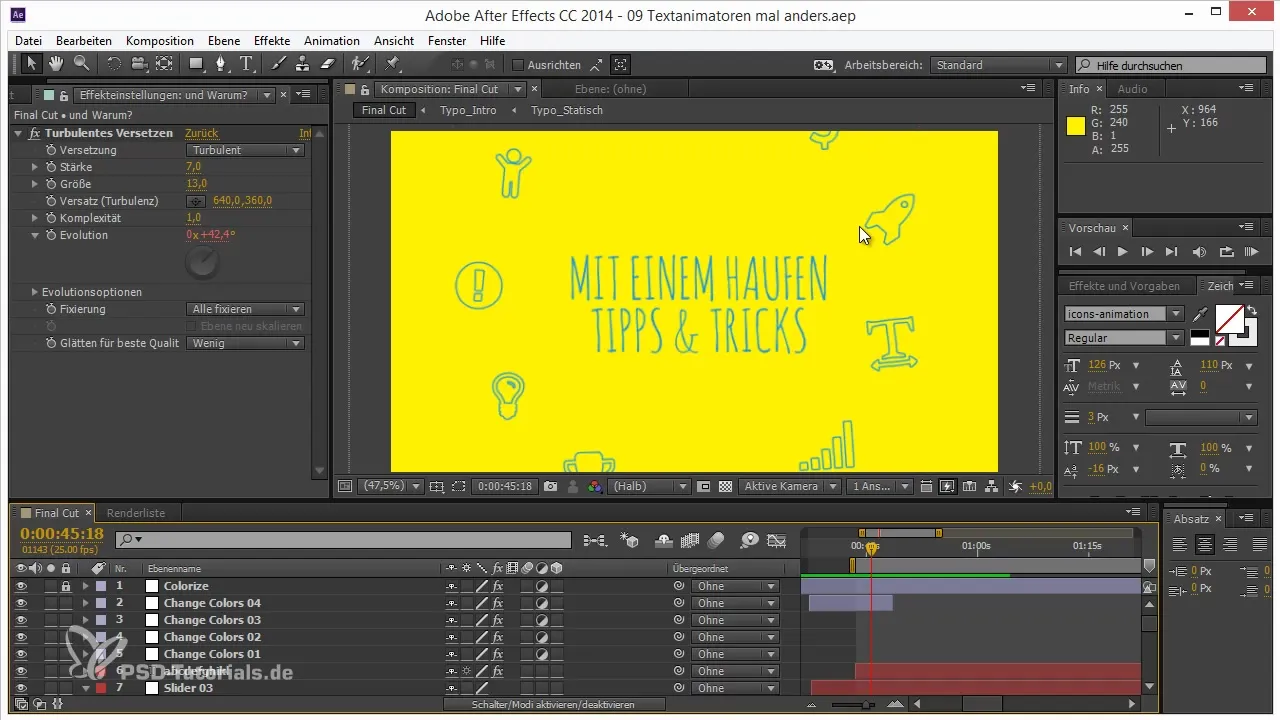
Projekto eigoje tikriausiai jau pridėjote keletą tekstų lygių ir efektų. Pasirūpinkite, kad visi pageidaujami efektai būtų teisingai pritaikyti. Ypač svarbus yra sujudimo efektas, kuris sukuria dinamiką.
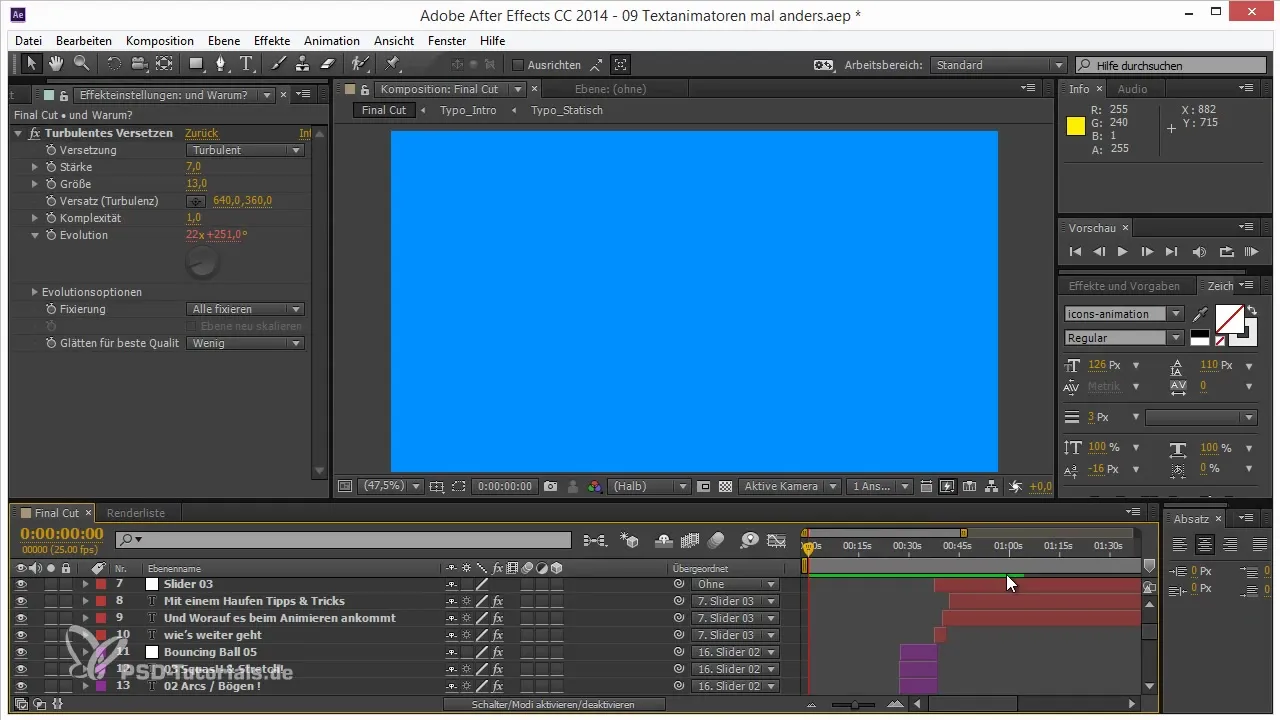
Zoom efekto kūrimas
Norint pasiekti efektyvų zoom efektą, naudinga dirbti su 3D lygiais. Tai leidžia optimaliai išnaudoti skalavimo elgseną. Perėjimas tarp skirtingų skalavimo lygių yra lemiamas, nes objekto dydis eksponentiškai kinta, kai jis artinamas prie kameros.
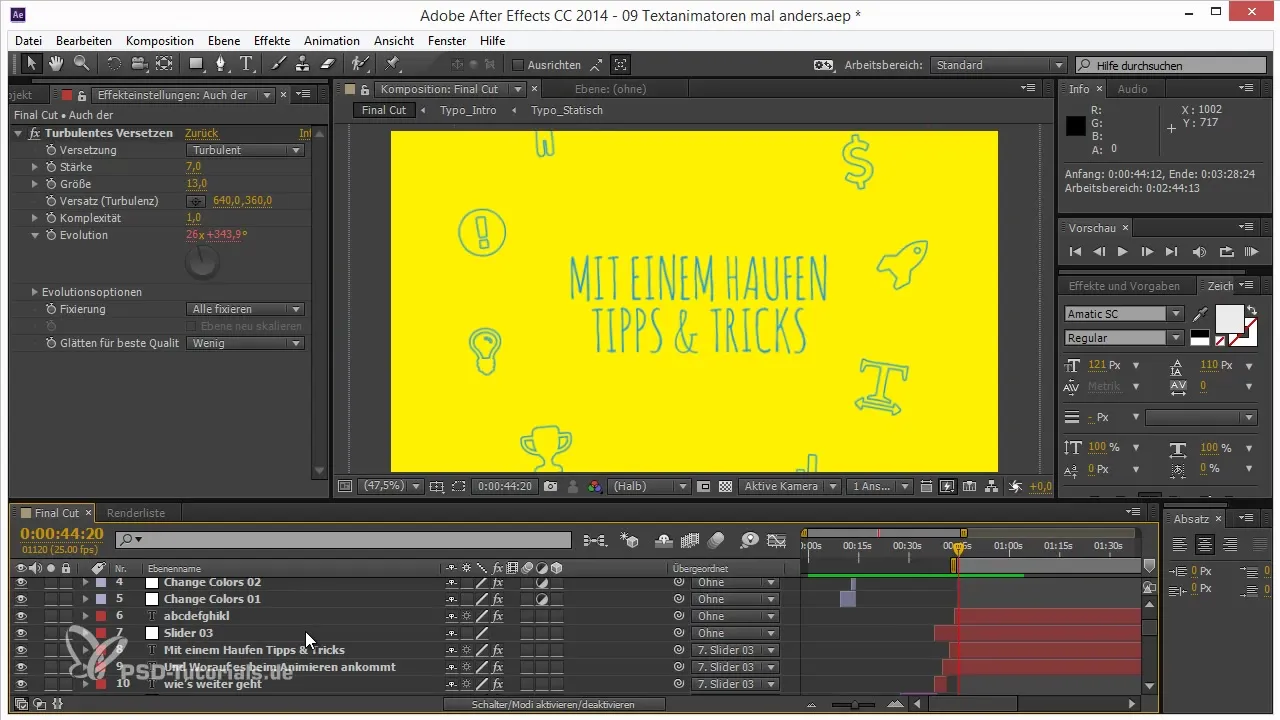
Norint pasiekti šį efektą, pridėkite nulio objektą. Paspauskite Ctrl + Shift + Alt + Y, kad sukurtumėte nulio objektą. Šis objektas vėliau valdys skalavimą ir gali būti susietas su efektais ir animacijomis.
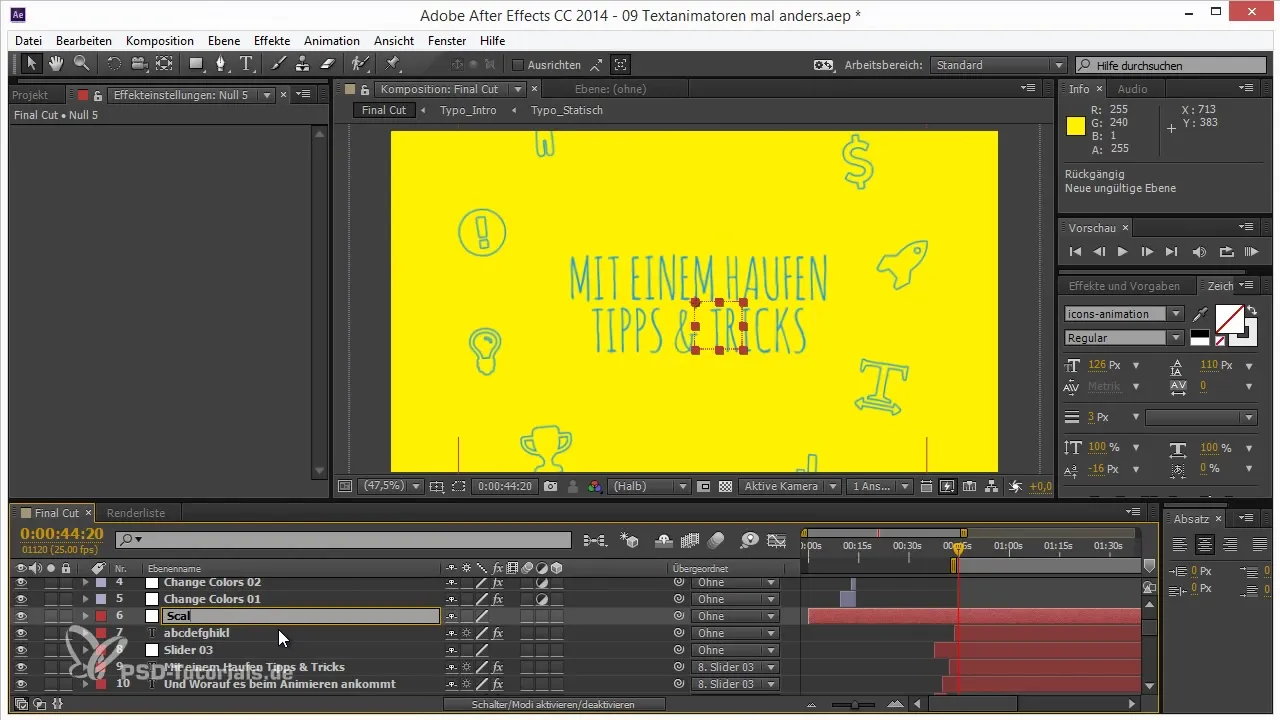
Pervadinkite lygį taip, kad jis būtų aiškiai atpažįstamas pagal paskirtį, pavyzdžiui, „ScaleUp“. Svarbu išlaikyti tvarką jūsų projekte, kad galėtumėte veiksmingai dirbti.
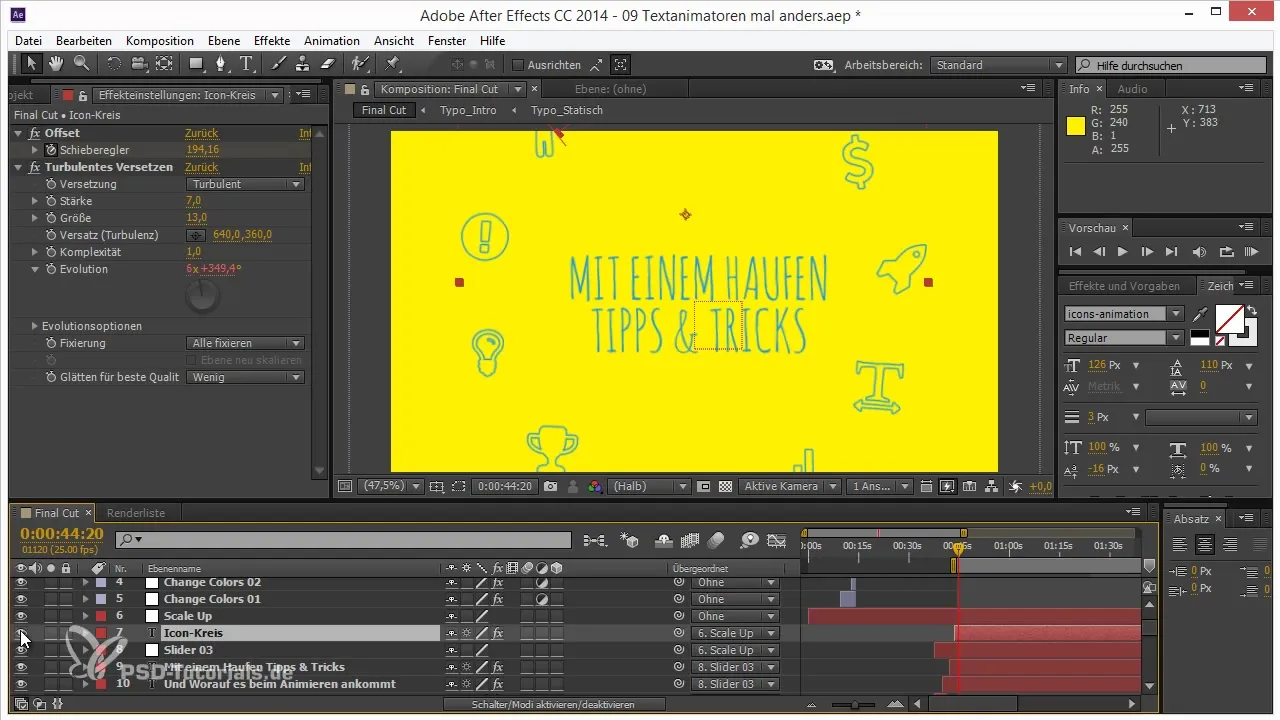
Raktinių kadrų animacijos įterpimas
Kitame žingsnyje jums reikia nustatyti raktinius kadrus skalavimui. Pradėkite nuo pirmo raktinio kadro, skirto skalavimui. Eikite į kitą kadro poziciją ir skalaukite objektą, kol jis išnyks iš vaizdo. Čia naudinga pirmiausia šiek tiek nutolti, kad sukurtumėte anticipaciją po to judėjimo.
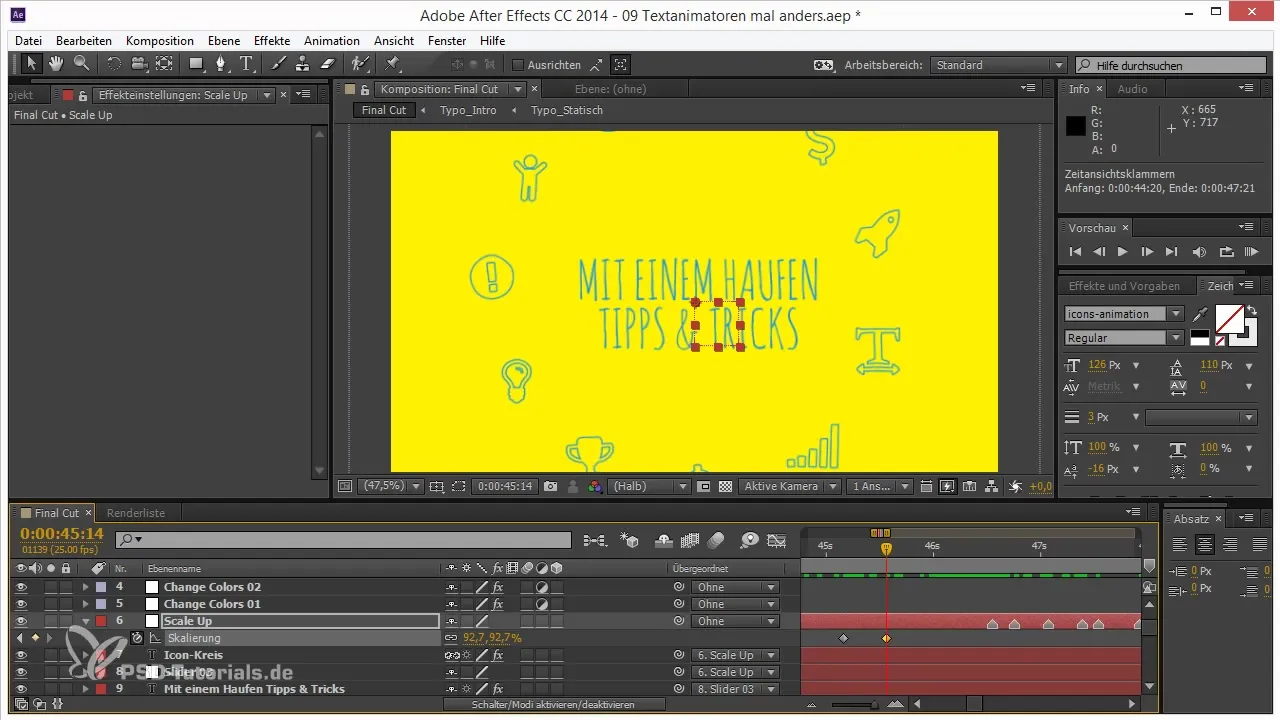
Įsitikinkite, kad šios animacijos greitis gerai suderintas. Dažnai tai gali pasirodyti, kad perėjimas, kai pirmą kartą jį žiūrite tikrojo laiko, yra daug lėtesnis nei manoma. Šiame etape reikia optimizuoti.
Lenkimo pritaikymas
Svarbus elementas animacijoje yra lenkimo pritaikymas. Šios lenkės nustato judėjimo greitį ir dinamiką. Jos gali būti nustatytos eksponentiškai, todėl animacija atrodo gyvybinga ir natūrali.
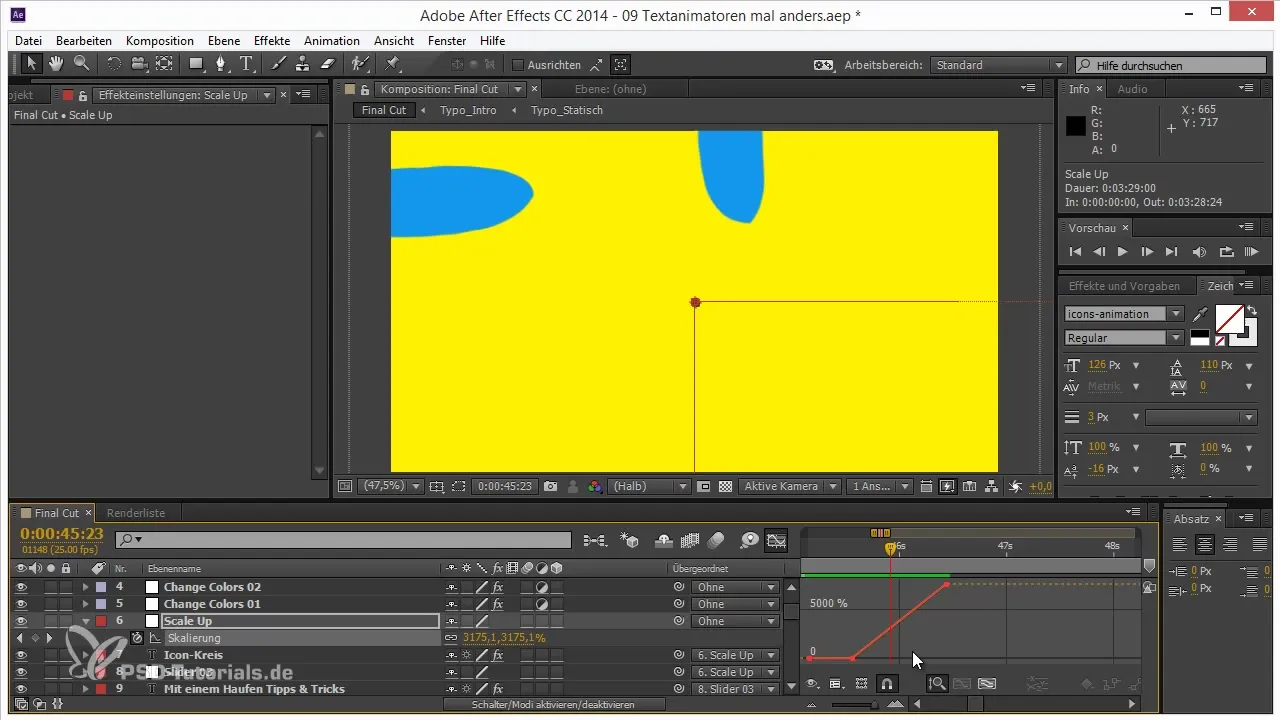
„After Effects“ galite pritaikyti lenkimo perteklius per „Raktinių kadrų asistentą“. Norėdami tai padaryti, eikite į Animacija > Raktinių kadrų asistentas > Eksponentinis skalavimas. Greitai pastebėsite, kad tai suteikia daugiau vietos pritaikymams.
Naudojant lenkimo galite animaciją pritaikyti taip, kad perėjimai vyktų sklandžiau ir harmoningiau. Šiuo atveju naudinga naudoti „Alyguoti“ skydelį, kad tiesiogiai pamatytumėte, kaip jūsų pritaikymai veikia judėjimą.
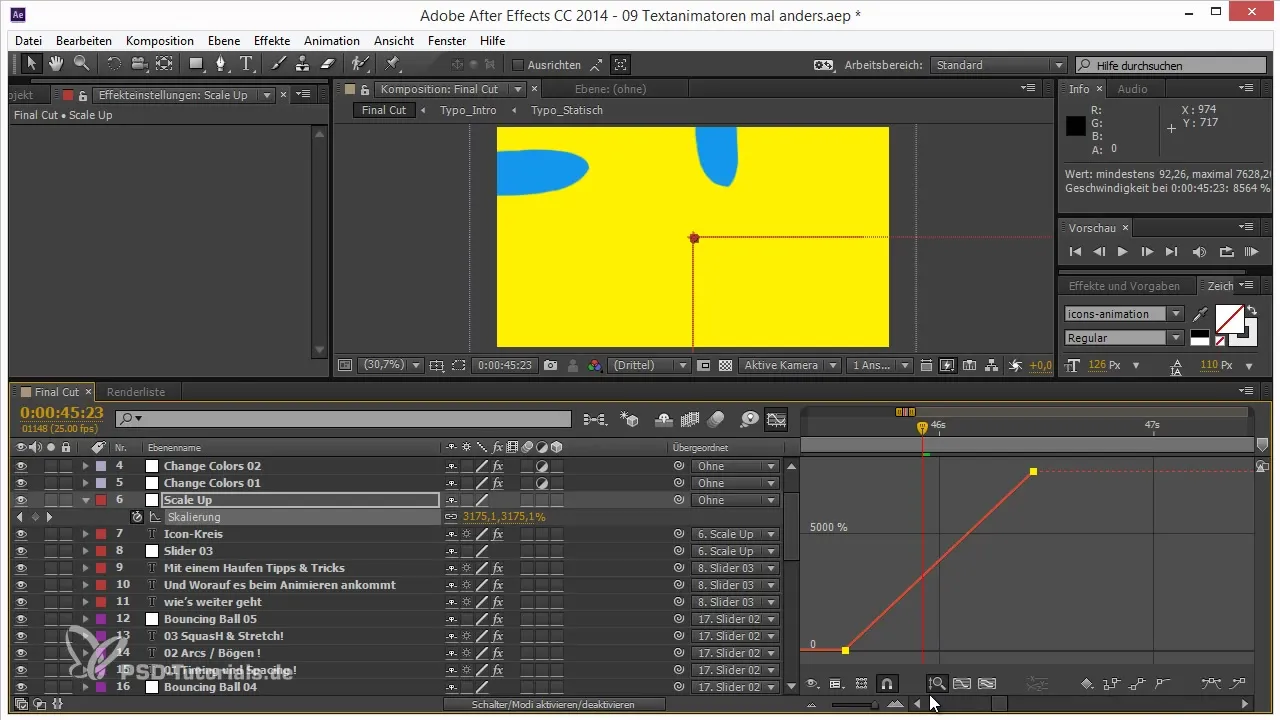
Nuansų derinimas ir testavimas
Reguliariai testuokite animaciją, kad įsitikintumėte, jog ji atitinka jūsų lūkesčius. Šiuo atveju svarbu atkreipti dėmesį į muzikos laiką ir ritmą, nes jie dažnai sudaro ankrajus jūsų animacijoms.
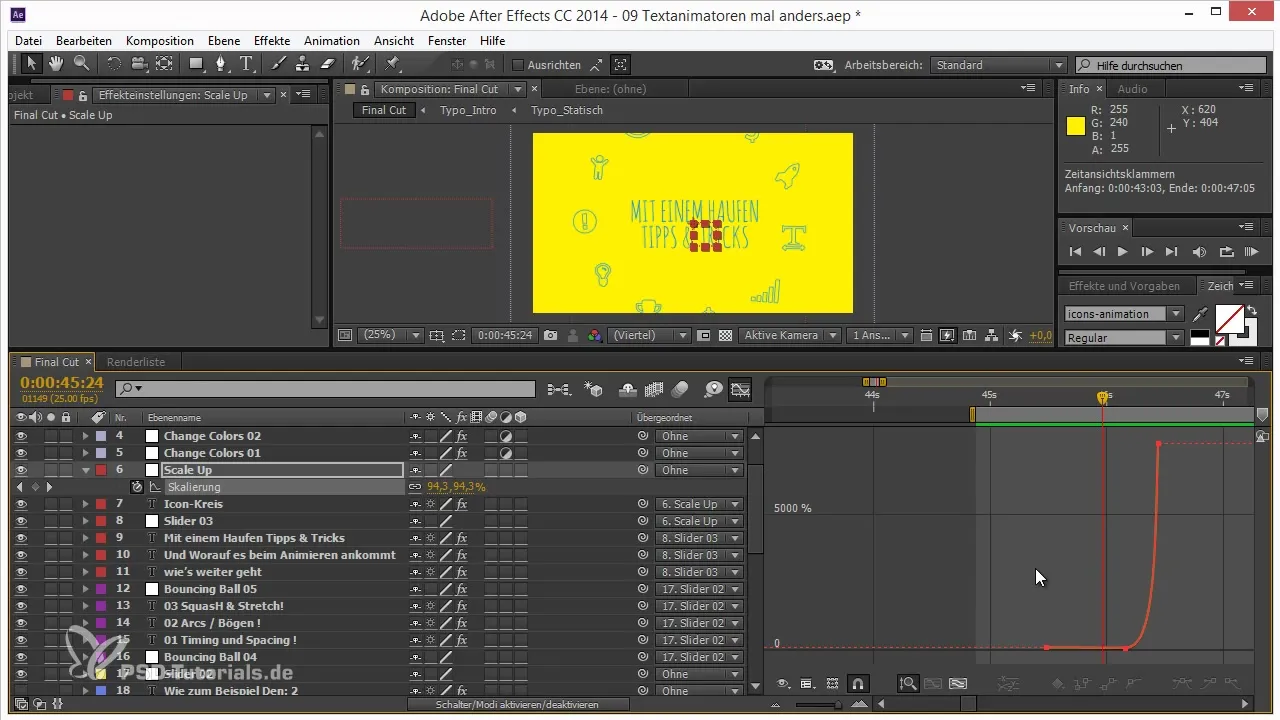
Gerai žinomas patarimas yra kelis kartus atlikti apžvalgą ir pakartoti animavimo procesą, kol būsite patenkinti rezultatu. Animacija dažnai yra mokymosi ir kartojimo procesas.
Santrauka – animacija lengvai: perėjimai per efektyvų skalavimą
Šiame vadove išmokote, kaip naudodami įgudus skalavimą ir lenkoves sukurti patrauklias zoom animacijas. Nuo projekto paruošimo, raktinių kadrų nustatymo iki smulkių derinimų – įvairūs žingsniai suteikia jums daugybę galimybių pasiekti įspūdingus efektus savo projektuose.
Dažnai užduodami klausimai
Koks skirtumas tarp artėjimo ir skalavimo?Artėjimas perkelia lygį, o skalavimas keičia faktinį lygio dydį.
Kaip sukurti nulio objektą „After Effects“?Paspauskite Ctrl + Shift + Alt + Y, kad pridėtumėte nulio objektą.
Kas reiškia eksponentinė lenkimo struktūra?Tai metodas, kaip padidinti animacijos greitį, kad ji greičiau pagreitėtų.
Kaip galiu pritaikyti lenkes „After Effects“?Per raktinių kadrų asistentą galite nustatyti lenkoves sklandžiam judėjimui.
Kiek dažnai turėčiau testuoti savo animaciją?Rekomenduojama reguliariai atlikti apžvalgą viso animavimo proceso metu, kad galėtumėte atlikti pritaikymus.


